Cómo Crear una Historia en Facebook

Las historias de Facebook pueden ser muy divertidas de crear. Aquí te mostramos cómo puedes crear una historia en tu dispositivo Android y en tu computadora.

WhatsApp es una de las principales formas que utilizan las personas para mantenerse en contacto con familiares y amigos. Sin embargo, hay ocasiones en las que una persona parece no saber cuándo ha terminado la conversación y no deja de enviarte mensajes.
Para mantener bajo control los mensajes de un usuario, WhatsApp te ofrece dos opciones: Silenciar y bloquear. Una opción es más severa que la otra, por lo que conocer la diferencia entre ellas es esencial, para que no elija accidentalmente la opción más severa.
Silenciar a alguien en WhatsApp es la mejor manera de tomarse un descanso. Cuando silencia a alguien en WhatsApp, aún podrá enviarle mensajes, ver su estado / visto por última vez y su foto de perfil.
Lo que sucede es que no recibirás ningún tipo de aviso, ya sea por sonido o vibración, de la persona que te envió el mensaje. Verás los mensajes de esa persona solo cuando abras WhatsApp. Sabrá a qué persona silenció, ya que tendrá un icono de altavoz tachado.

Tenga en cuenta que cuando silencie a alguien, seguirá recibiendo notificaciones cuando envíe un mensaje en un grupo. Será como si nunca los hubiera silenciado.
Cuando te envían un mensaje directo, es cuando no recibirás ningún tipo de notificación. La persona a la que silenció no recibirá un mensaje que le informe que ha sido silenciada, en caso de que usted estuviera preocupado por eso.
Ahora que sabe lo que sucede cuando silencia a alguien en WhatsApp, es posible que desee seguir adelante con la idea. Para silenciar algunos, mantenga presionada la conversación y toque el ícono de altavoz tachado.
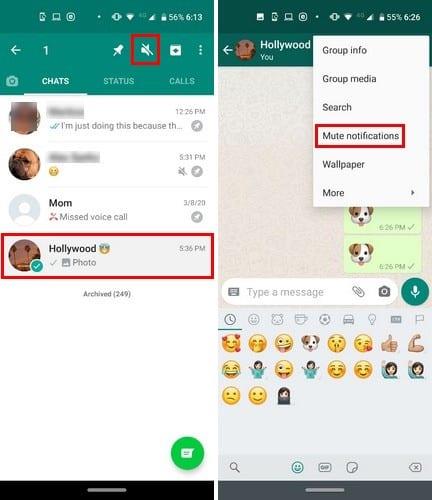
Si ha archivado la conversación, simplemente busque la conversación de la persona escribiendo su nombre en la opción de búsqueda o por la forma en que normalmente encuentra cualquier conversación.
Una vez que haya encontrado la conversación, ábrala y toque los tres puntos en la parte superior derecha. Toque la opción Silenciar conversación para terminar las cosas. Si alguna vez desea activar el sonido de la persona, siga estos pasos exactos y elija la opción de activar el sonido.
Cuando bloqueas a alguien en WhatsApp, las cosas se ponen un poco más serias. Bloquear a alguien significa que no verá ningún mensaje que esa persona le envíe, en absoluto.
No recibirá ningún tipo de notificación de que el usuario ha intentado ponerse en contacto con usted. La persona que bloqueó no podrá ver su última visita o si está en línea.

Tampoco verá cosas como:
Si ese usuario intenta llamarlo, la llamada no se realizará. Tarde o temprano, el usuario sabrá que algo está sucediendo, ya que los mensajes que le envían solo harán que vea una marca de verificación y no dos.
Una marca de verificación significa que el mensaje se envía, pero dos significa que la otra persona lo ha recibido. Esa persona tampoco verá tu foto de perfil.
Si tú y la persona que bloqueaste están en un grupo, aún podrán ver todo lo que publiques y viceversa. La persona que bloqueó seguirá apareciendo en su lista de contactos. Si desea que desaparezca por completo, debe eliminarlo de los contactos de su dispositivo.
Si no puede importarle menos cómo la otra persona toma el bloqueo y quiere seguir adelante, así es como se hace. Para bloquear a alguien, ve a esa conversación y toca los tres puntos en la parte superior derecha, ve a Más> Bloquear.

En este punto, verá una ventana con tres opciones:
Cuadra
Cancelar
Informar y bloquear
Si alguna vez cambia de opinión y desea desbloquear a esa persona, siga los mismos pasos y elija la opción Desbloquear.
Como puede ver, silenciar y bloquear a alguien en WhatsApp tiene diferentes consecuencias. Es su elección qué tipo de castigo merece esa persona. ¿Silenciará o bloqueará a ese usuario? Déjame saber abajo en los comentarios.
Las historias de Facebook pueden ser muy divertidas de crear. Aquí te mostramos cómo puedes crear una historia en tu dispositivo Android y en tu computadora.
Aprende a desactivar los molestos videos que se reproducen automáticamente en Google Chrome y Mozilla Firefox con este tutorial.
Resuelve el problema en el que la Samsung Galaxy Tab S8 está atascada en una pantalla negra y no se enciende.
Lee ahora para aprender a borrar música y videos de Amazon Fire y tabletas Fire HD para liberar espacio, desordenar o mejorar el rendimiento.
Un tutorial que muestra dos soluciones sobre cómo evitar permanentemente que las aplicaciones se inicien al arrancar en tu dispositivo Android.
Este tutorial te muestra cómo reenviar un mensaje de texto desde un dispositivo Android usando la aplicación de Mensajería de Google.
Cómo habilitar o deshabilitar las funciones de corrección ortográfica en el sistema operativo Android.
¿Te preguntas si puedes usar ese cargador de otro dispositivo con tu teléfono o tablet? Esta publicación informativa tiene algunas respuestas para ti.
Cuando Samsung presentó su nueva línea de tabletas insignia, había mucho por lo que emocionarse. No solo el Galaxy Tab S9 y S9+ traen las mejoras esperadas, sino que Samsung también introdujo el Galaxy Tab S9 Ultra.
¿Te encanta leer libros electrónicos en las tabletas Amazon Kindle Fire? Aprende cómo agregar notas y resaltar texto en un libro en Kindle Fire.






